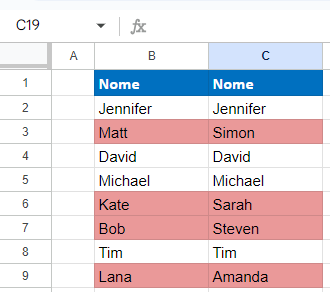Comparar Duas Colunas e Realçar as Diferenças no Excel e no Google Planilhas
Neste tutorial, você vai aprender a comparar duas colunas e destacar as diferenças no Excel e no Google Planilhas.
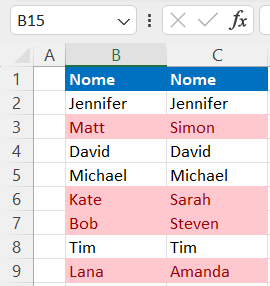
Comparar duas colunas e destacar as diferenças
No Excel, você pode comparar duas colunas e destacar suas diferenças usando a formatação condicional. Digamos que você tenha os seguintes dados com duas listas de nomes nas Colunas B e C.
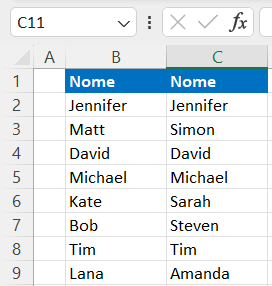
Para destacar todas as diferenças (linhas 3, 6, 7 e 9) em vermelho, siga estas etapas:
- Selecione os dados nas colunas que deseja comparar e, na faixa de opções, vá para Página Inicial > Formatação Condicional > Regras de Realce das Células > Valores Duplicados.
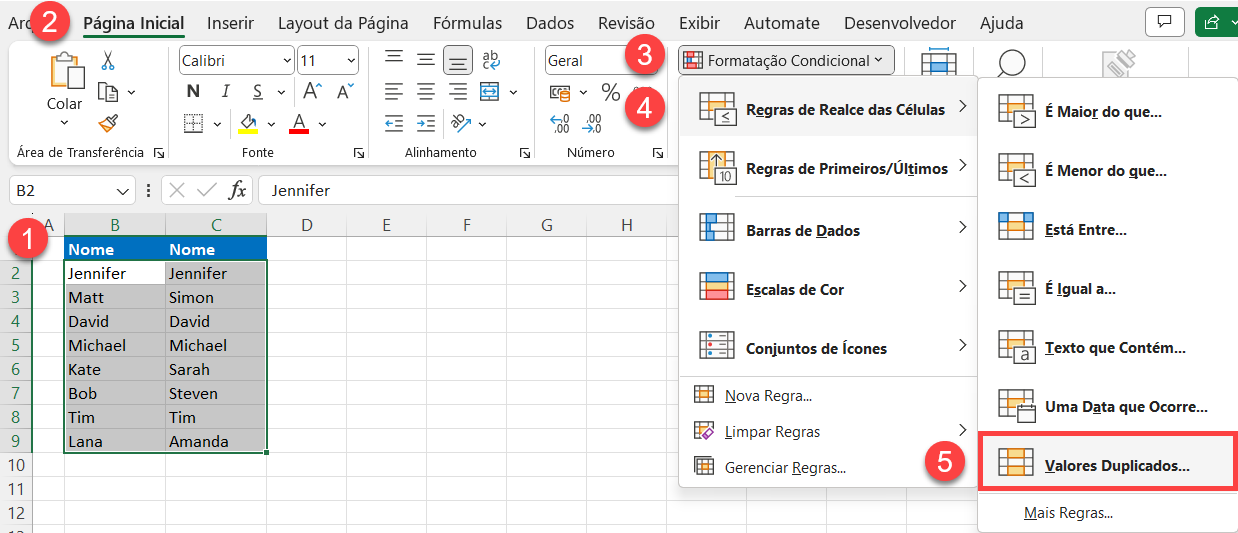
- Na janela pop-up, (1) selecione Exclusivos e (2) clique em OK. Você pode deixar o formato padrão (Preenchimento Vermelho Claro e Txto Vermelho Escuro).
Você também poderia ter selecionado Duplicar; nesse caso, as células com valores iguais seriam destacados.
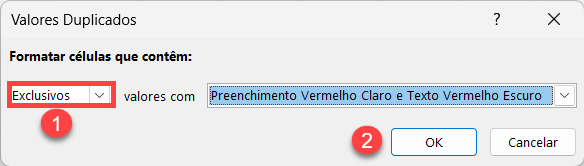
Como resultado, as células que contêm valores diferentes nas Colunas B e C são destacadas em vermelho.
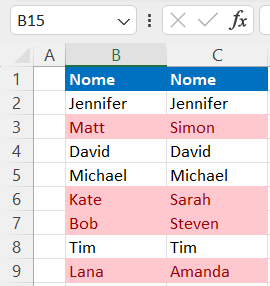
Comparar duas colunas no Google Planilhas
Você também pode comparar duas colunas usando a formatação condicional no Planilhas Google.
- Selecione um intervalo de dados que deseja comparar (B2:C9) e, no Menu, vá para Formatar > Formatação condicional.
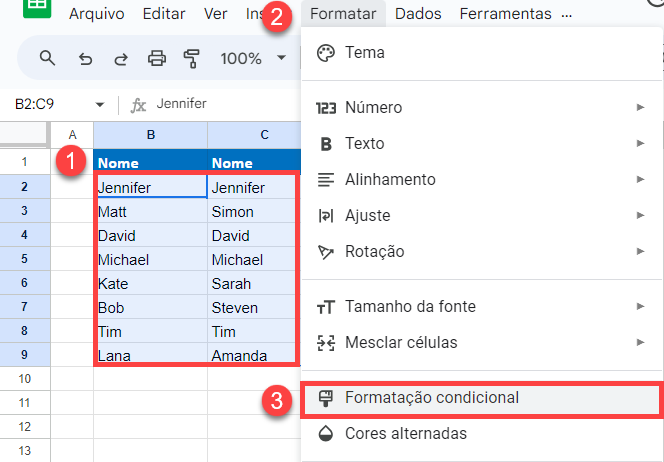
- Na janela do lado direito, (1) selecione A fórmula personalizada é em Regras de formatação e (2) digite a fórmula:
=$B2<>$C2Em seguida, (3) clique no ícone da cor de preenchimento, (4) escolha vermelho e (5) clique em Concluído.
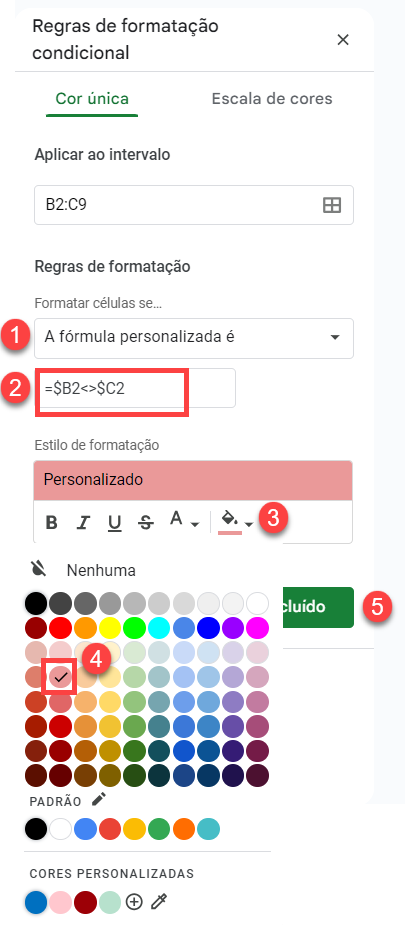
A fórmula tem um cifrão para fixar as colunas, alterando apenas as linhas. Isso significa que a regra de formatação irá linha por linha e comparará as células nas Colunas B e C.
Como resultado, as células com valores diferentes têm uma cor de preenchimento vermelha.